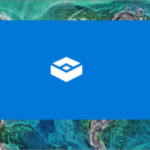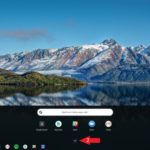Bạn đã từng nghe nói về Torrent, nhưng không biết chắc chắn đó là cái gì, có chức năng gì, hoạt động như thế nào và tại sao nhiều người sử dụng đến vậy?
Vậy nên bài viết này mình sẽ giới thiệu với các bạn về mô hình Torrent là gì và sẽ hướng dẫn sử dụng Torrent cụ thể dành cho những người mới bắt đầu tìm hiểu
Nội dung chính
Torrent là gì?
Torrent là giao thức chia sẻ dữ liệu ngang hàng qua Internet, hoạt động dựa trên 1 mô hình được phân cấp rõ rệt. Tính độc đáo của phương pháp này là khi bạn download 1 gói dữ liệu bất kỳ về máy tính từ những người chia sẻ trước đó, chính là bạn đã góp phần vào việc tối ưu hóa tốc độ.
Hiện tại, Torrent đang là giao thức chia sẻ được sử dụng nhiều nhất trên thế giới để truyền tải những file dữ liệu có dung lượng “khủng”, bởi vì mô hình này không hề làm quá tải các webserver download thông thường, khi mọi người tham gia vào mô hình này, họ đều tự nguyện chia sẻ bằng cách Send – gửi tín hiệu đi, và Receive – nhận tín hiệu từ người khác, và do vậy sẽ ổn định hơn rất nhiều nếu so với việc tất cả mọi người đều tập trung download từ 1 server cố định.
Torrent hoạt động như thế nào? Các thuật ngữ cơ bản của Torrent
Để hiểu rõ hơn về cơ cấu hoạt động của Torrent, các bạn hãy xem biểu đồ chức năng mà mình bê trên wiki về sau đây:
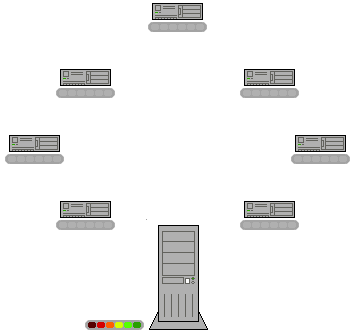
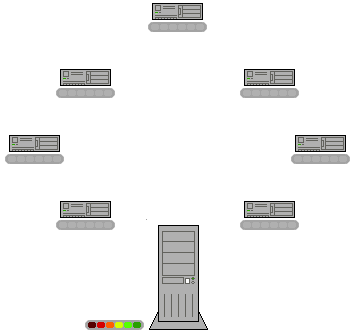
Trong sơ đồ này, các bạn có thể thấy rằng những đường kẻ màu đỏ ở bên dưới tất cả 7 máy client đại diện cho mỗi tập tin dữ liệu nhất định, và mỗi màu bên cạnh tương ứng với 1 phần của tập tin đó.
Sau quá trình chuyển dữ liệu từ hệ thống seed (ở dưới cùng), các phần riêng rẽ này tiếp tục được chuyển từ client này đến client khác.
Các seeder (máy làm nhiệm vụ seed) chỉ cần gửi đi 1 bản copy hoàn chỉnh của file và tất cả các client khác đều nhận được bản copy này. Ngoài ra bạn sẽ cần hiểu một số khái niệm thuật ngữ khác như: Indexer, Tracker, Seeder và Leecher.
Indexer
Về bản chất, indexer là 1 trang biên dịch và tạo ra danh sách các file torrent, các thông tin miêu tả, là nơi hoạt động chính của cộng đồng người sử dụng và chia sẻ torrent (tất nhiên phải có nội quy).
Mỗi khi bạn muốn chia sẻ, download hoặc yêu cầu về dữ liệu nào đó, đây chính là nơi bạn cần phải đến, thông thường đây sẽ là 1 forum, website đơn giản hoặc 1 kênh IRC bất kỳ.
Tracker
Khái niệm tracker ở đây là hệ thống 1 server có nhiệm vụ hỗ trợ các peer trực tiếp, bắt đầu download và duy trì các số liệu thống kê.
Tại đây, nhiệm vụ của tracker là phân chia các mảnh nhỏ hoặc gói của dữ liệu tới những người download và gán chúng tới những peer ngang hàng khác.
Có thể hiểu nôm na như thế này: người upload file hoàn chỉnh lên cho bạn chính là tracker, mỗi khi bạn download từng phần của file, tức là bạn đã upload chúng tới những người khác – họ có những phần còn lại của file đó.
Chính vì vậy mà càng nhiều người cùng download 1 file bất kỳ thì sẽ nhanh hơn rất nhiều nếu chỉ 1 hoặc vài người download.
Seeder và Leecher
Khi hoàn tất quá trình download, thì bạn đã trở thành 1 seeder, và sẽ tiếp tục upload dữ liệu cho người khác, còn khi bạn đang download, bạn sẽ là leecher.
Hiểu đơn thuần là vậy thôi, cũng có người cho rằng bạn download xong xuôi và ngắt kết nối không chia sẻ dữ liệu cho người khác thì cũng là leecher.
Ý nghĩa của việc này là nếu một file có số lượng leecher cao hơn seeder thì tốc độ download sẽ rất là dài miên man vô tận và ngược lại, seeder mà cao hơn leecher thì cứ phải gọi là tải vèo vèo.
Tracker Public và Private
1 khía cạnh khác của tracker chúng ta sẽ đề cập đến ở đây là public hoặc private. Được phân biệt dựa vào thuộc tính sau, Private – những tracker dựa trên các thành viên, do vậy chỉ có họ mới có thể download, upload hoặc có quyền tải thêm những phần khác.
Với Public – hệ thống tracker không yêu cầu quyền thành viên, mọi người đều có thể tham gia, bất cứ lúc nào và bất cứ nơi đâu, miễn phí và luôn rộng mở (với hệ thống Private thì thỉnh thoảng mới có đợt mở cửa để mọi người đăng ký làm thành viên).
Do vậy, bạn hãy chắc chắn khi lựa chọn và sử dụng mô hình phù hợp với nhu cầu sử dụng.
Các Torrent Client và Torrent Tracker thông dụng
Công việc chính của các chương trình client này là gì? Chúng quản lý, giám sát file torrent, duy trì kết nối tới các peer khác, và tất nhiên làm nhiệm vụ download và upload.
Do vậy việc lựa chọn chương trình bạn cảm thấy thích hợp là rất quan trọng. Hiện tại có rất nhiều phần mềm hỗ trợ Torrent, nhưng mình khuyên các bạn nên dùng uTorrent dành cho Windows với khả năng hoạt động ổn định, mạnh mẽ và tốn ít tài nguyên hệ thống; Transmission hoặc Folx dành cho MacOS; và vẫn là Transmission dành cho Linux – được tích hợp sẵn trong Ubuntu và 1 vài hệ điều hành khác của Linux
Cả 3 chương trình trên đều đơn giản, rất phù hợp với những người bắt đầu sử dụng torrent với những chức năng cơ bản, nhưng cũng không thiếu lựa chọn nâng cao. Lưu ý rằng chương trình uTorrent sẽ kích hoạt toolbar của ask.com ở chế độ cài đặt mặc định, bạn có thể tắt bỏ chức năng này nếu muốn.
Torrent Tracker
Bản thân Torrent có thể hiểu là 1 giao thức, do vậy nó rơi vào trường hợp các tracker riêng rẽ cũng như tính pháp lý liên quan. Nếu có sự vi phạm bản quyền xảy ra, thì các tracker sẽ phải chịu trách nhiệm đầu tiên, và tiếp theo là những người dùng của hệ thống này.
Do vậy bạn nên hạn chế các file dữ liệu có liên quan đến 6vấn đề bản quyền trên các tracker public, vì thông tin địa chỉ IP của bạn sẽ được dò ra.
Hiện tại có rất nhiều các tracker “hợp pháp”, cũng như hệ thống tập hợp torrent, tạo ra các đường dẫn để download trên các hệ thống tracker khác.
Ví dự như dưới đây:
– Jamendo: hệ thống tracker music miễn phí, chuyên phân phối các album được Creative Commons cấp phép, và các nghệ sĩ có thể tham gia đóng góp theo cách riêng, và tất nhiên phải được cấp phép đầy đủ.
– Linux Tracker: chuyên cung cấp các sản phẩm của Linux, những danh mục phổ biến hoặc không, chủ yếu là định dạng file ISO.
– Clear Bits: người dùng có thể hiểu nôm na là các dữ liệu media kỹ thuật số được cấp phép mở hoàn toàn miễn phí, bao gồm cả thông tin của người cung cấp. Mặt khác, Google cũng là 1 công cụ đắc lực trong việc tìm kiếm các file torrent hợp lệ.
Tất các các file, dữ liệu được chia sẻ qua file torrent, 1 file nhỏ có chứa nội dung và hướng dẫn của tracker. Thông thường những file này có dung lượng rất nhỏ, chỉ nhỏ hơn 30 KB, mở bằng chương trình client, lựa chọn thư mục lưu trữ và bắt đầu download.
Ngoài ra còn nhiều site khác nữa nhưng mình sẽ giới thiệu đến các bạn sau nhé.
Hướng dẫn sử dụng Torrent
Do đây là Blog về MacOS nên lần này mình sẽ hướng dẫn sử dụng Transmission.
Đầu tiên, bạn tải và cài phần mềm tại trang chủ của hãng: https://transmissionbt.com/
Mở ứng dụng Transmission lên ta sẽ có giao diện như hình bên dưới
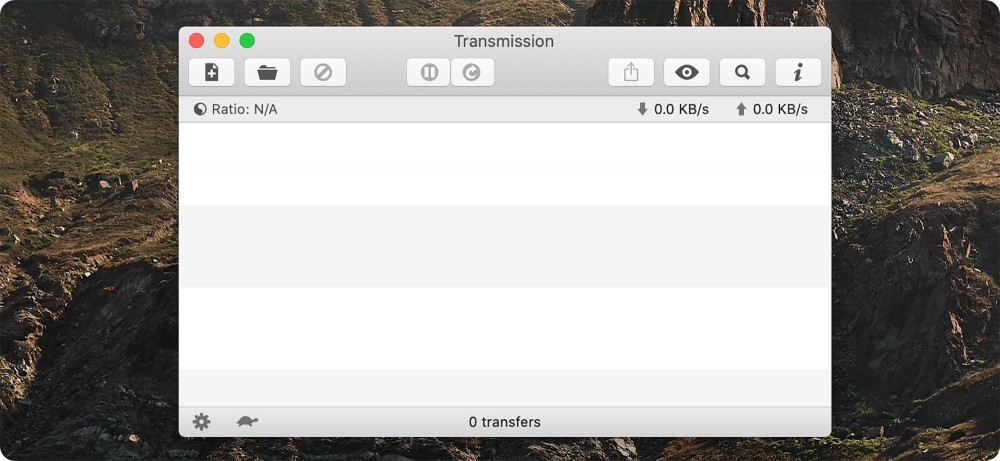
Mình có một file torrent sẵn có tên Naked and Marroned with Ed Stafford (một người mà mình rất thích, các bạn có thể GG tìm hiểu về người này, đảm bảo không phí thời gian và cực kì bổ ích) và mình sẽ dùng Transmission để mở và tải video này về.
https://eztv.unblocked2.vip/search/?q1=ed+stafford&q2=&search=Search
Nhấn nút có hình thư mục ở góc trên bên trái của ứng dụng để thêm file torrent mới. Hoặc bạn có thể double click luôn vào file torrent của tracker luôn cũng được. Lúc này Transmission sẽ ra giao diện như hình dưới:
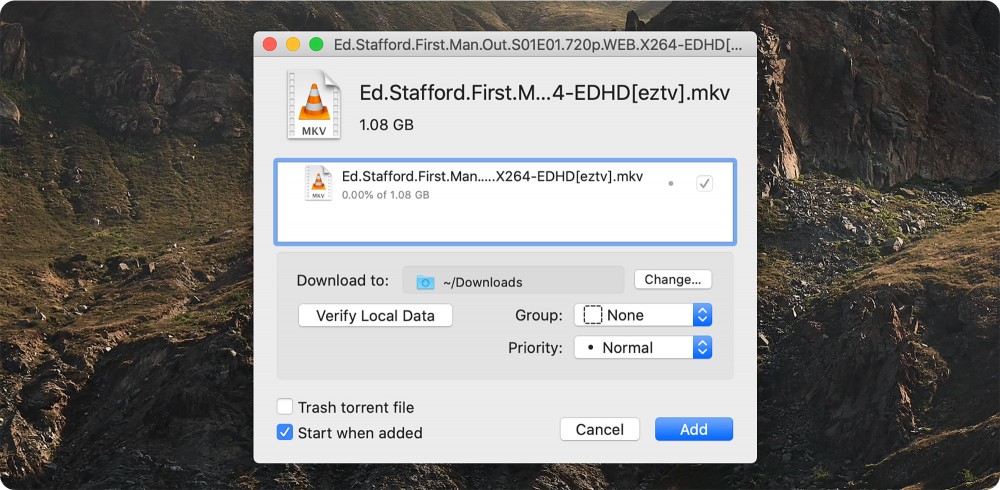
• Download to: chọn nơi lưu file được tải về, bạn nhấn vào Change… để thay đổi vị trí lưu file tải về.
• Group: thêm màu tags trong trường hợp bạn muốn lọc file.
• Priority: nếu bạn tải nhiều file cùng một lúc thì mới cần để ý tới cái này thôi. Phần này có chức năng cài chế độ ưu tiên cho các file được tải về.
• Verify Local Data: đúng như tên gọi của nó, xác minh dữ liệu cục bộ.
• Trash torrent file: đưa file torrent của tracker vào thùng rác.
• Start when added: bắt đầu khi được thêm vào Transmission.
Sau khi xong hết các bước, cuối cùng nhấn và Add, và việc của bạn đến đây là xong
Và giờ sẽ đến chuyên mục chờ đợi là hạnh phúc, bạn thấy tốc độ download thật thảm hại? Đừng lo cứ kệ nó đấy, dần dần rồi tốc độ nó sẽ tự lên thôi (muốn download bằng torrent thì bạn phải tập rèn luyện sự kiên nhẫn)
Như vậy với những gì mình vừa viết, các bạn đã hoàn thành những bước đầu tiên để bước chân vào thế giới rộng lớn và đa dạng của Torrent.
Cảm ơn các bạn đã theo dõi bài viết!! Nếu có bất cứ câu hỏi nào hãy để lại ở bên dưới phần comment để mình cũng như tập thể Macstore được biết nhé!!